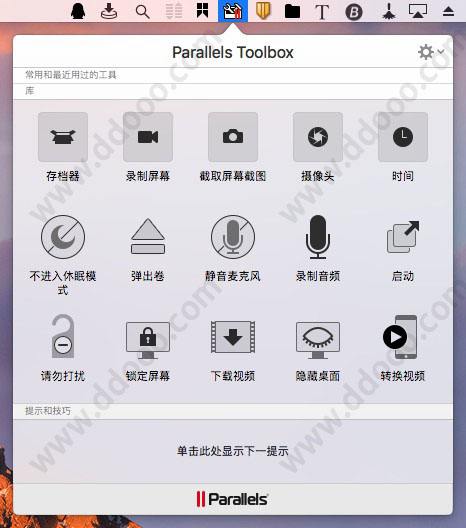
parallels toolbox mac版安装说明
下载完成后点击打开【parallelstoolbox.dmg】文件,双击其中的【Install Parallels Toolbox.app】后软件即可开始自动安装,安装完成后即可直接使用,无需任何破解步骤。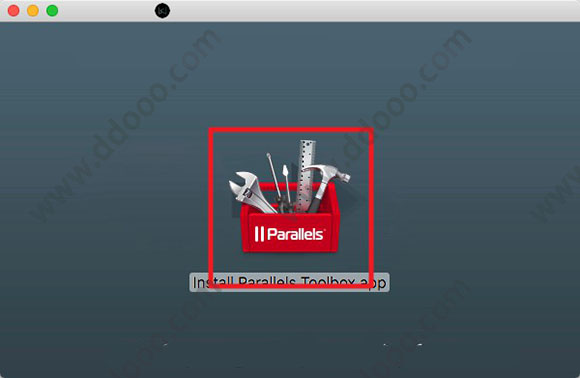
*安装注意事项
此软件并非App Store原生版本,部分Mac系统用户可能无法直接安装,若遇到【app已损坏,无法启动。你应该将它移到废纸篓。】提示时,建议进行以下操作:
1、打开系统偏好设置,选择【安全性与隐私】
2、点击右下角锁状图标,输入密码解除锁定
3、在【允许从以下位置下载的应用】的三个选项里,选择最下方的【任何来源】
4、重新启动程序
*如果打开【安全性与隐私】后没有发现【允许从以下位置下载的应用】选项的用户,可以进行以下操作:
1、复制括号内代码:【sudo spctl --master-disable】
2、在【应用程序】-【实用工具】中找到【终端.app】打开,粘贴之前复制的代码,回车键运行
3、重新启动程序
parallels toolbox mac版软件特色
1、演示模式无论您是在企业环境还是学校环境中,演示模式都将帮助您成功完成演示。此一键式工具隐藏任何令人尴尬的通知、禁用 macOS® Dock 动画、让您的显示器不会进入休眠状态,甚至隐藏杂乱桌面上的文件。额外附赠:演示模式可以检测外部显示器或投影机,并自动启动(或设定一个特定的时间段),使设置变得轻而易举。
2、清理驱动器
计算机遇到问题?
清理驱动器扫描并清理用户缓存、日志和临时文件,这些文件会减慢计算机的运行速度。该工具不会自动删除任何内容,这样您就可以完全控制要删除或保存的内容。
3、查找重复项
通过删除在过去时间里所有用户收集的重复文件来获得更多磁盘空间。您不会浪费时间来手动排序和查找重复项。只需选择要扫描的文件夹、预览重复文件,然后删除不想要的文件。
4、下载视频
从视频网站轻松下载您最喜爱的视频。可以同时高质量(高达 1080p)下载多个视频。非常适合那些想要随时随地观看视频的学生、企业家和忙碌的业务主管人员。
parallels toolbox mac版工具内容
一、演示工具:1、演示模式
禁用干扰项,以获得更好的演示体验。演示模式工具可以自动检测到外部显示器并自行打开。
2、隐藏桌面
在进行文档演示、共享或录制屏幕或截取屏幕截图时,隐藏桌面上的所有文件、文件夹和其他图标。
3、不进入休眠模式
防止计算机进入休眠模式并防止显示器变暗。通过禁用允许计算机进入休眠模式的设置来确保任务或演示不会被中断。
4、请勿打扰
避免受到干扰,以便您可以专注于当前任务。激活后,将禁用所有通知和 Dock 应用程序动画。
二、视屏工具:
1、下载视频
从 Internet 下载您最喜爱的视频。
2、转换视频
为 iPad 或 iPhone 优化您的自制影片或电视节目。
3、拍摄视频
使用计算机的摄像头录制即时视频。
4、制作 GIF
从视频轻松创建和自定义动画 GIF。调整开始点和结束点,添加字幕,选择帧速率和大小并立即保存到桌面上。
三、屏幕捕获工具:
1、捕获屏幕截图
轻松截取屏幕、活动窗口或区域的屏幕截图。
2、网页屏幕截图
截取任何网页屏幕截图,无论多长,都作为单个图像文件。添加到 Safari 工具栏按钮的选项。
3、录制屏幕
录制一个区域、一个窗口或整个屏幕的视频。
四、清理实用工具:
1、清理驱动器
使 Mac 保持整洁,确保以最大速度运行。扫描、检测、自主选择要删除的内容。
2、查找重复项
搜索任何驱动器或文件夹,以快速找到完全相同的文件(即使名称不同),并释放磁盘空间。
3、存档文件
一键即可压缩文件以使用更少的存储空间。取消存档任何已存档的文件、RAR、zip 等。
4、释放内存
释放未使用的计算机内存。
五、音频工具:
1、下载音频
将 Internet 上的音频文件下载到计算机中。最多可处理 30 首曲目,并自动检测多首曲目。
2、录制音频
一键即可使用计算机的内置麦克风并录制音频。如果在“系统偏好设置”›“声音”中选择外部麦克风作为输入源,则可从外部麦克风进行录制。3、静音麦克风
防止其他应用程序进行未经授权的收听或不需要的收听。
六、摄像头工具:
1、阻止摄像头
使用此工具阻止内置摄像头,使应用程序无法访问此摄像头。
2、拍照
使用计算机的摄像头拍摄快照。>
下载仅供下载体验和测试学习,不得商用和正当使用。
下载体验
